Dalam dunia digital yang semakin maju, keamanan data pribadi menjadi hal yang sangat penting untuk diperhatikan. Salah satu langkah yang bisa diambil adalah dengan mengunci aplikasi di iPhone. Dengan begitu, Anda dapat melindungi informasi sensitif Anda dari akses yang tidak sah. Artikel ini akan memberikan panduan lengkap tentang cara mengunci aplikasi di iPhone, serta berbagai tips terbaru untuk meningkatkan keamanan perangkat Anda dengan mudah. Jadi, jangan lewatkan informasi penting ini, terutama jika Anda peduli dengan keamanan data pribadi Anda.

Mengapa Mengunci Aplikasi di iPhone Sangat Penting?
Mengunci aplikasi di iPhone adalah langkah penting untuk melindungi informasi pribadi dan sensitif dari akses yang tidak sah. Dengan adanya berbagai data sensitif seperti password, detail keuangan, atau informasi pribadi lainnya yang tersimpan dalam aplikasi, mengunci aplikasi menjadi krusial untuk mencegah kebocoran data yang dapat merugikan.
Selain itu, mengunci aplikasi juga dapat membantu mencegah penggunaan aplikasi yang tidak diinginkan oleh anak-anak atau orang lain yang mungkin memiliki akses ke perangkat Anda. Dengan mengontrol akses ke aplikasi tertentu, Anda dapat memastikan bahwa penggunaan perangkat berjalan sesuai dengan keinginan Anda.
Tidak hanya untuk melindungi informasi pribadi, tetapi dengan mengunci aplikasi, Anda juga dapat meningkatkan keamanan perangkat Anda secara keseluruhan. Dengan fitur keamanan yang tepat, Anda bisa mencegah akses tidak sah ke aplikasi sensitif, mengurangi risiko pencurian data, dan menjaga keamanan perangkat iPhone Anda dengan lebih baik.
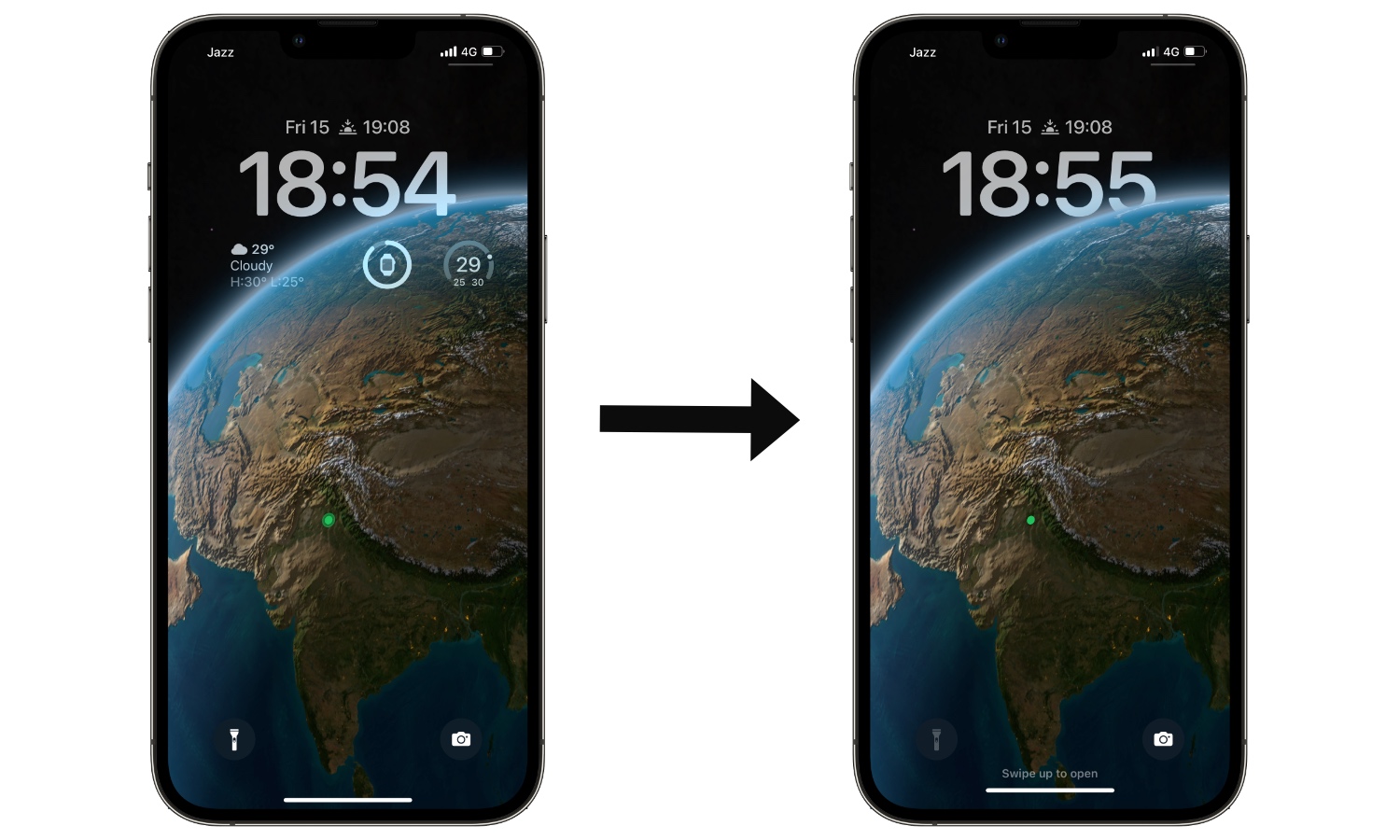
Mengunci Aplikasi Menggunakan Waktu Layar
Untuk mengunci aplikasi di iPhone menggunakan Waktu Layar, langkah pertama adalah membuka aplikasi Pengaturan dan memilih opsi Waktu Layar. Selanjutnya, pilih “Batasan Aplikasi” dan ketuk “Tambahkan Batasan” untuk memulai proses penguncian aplikasi. Anda dapat memilih kategori aplikasi tertentu yang ingin Anda kunci dengan menetapkan batas waktu harian atau mingguan untuk penggunaan aplikasi tersebut. Jangan lupa untuk menekan “Tambah” untuk menyimpan batasan yang telah Anda atur.

Menggunakan Kode Sandi atau Touch ID/Face ID untuk Mengunci Aplikasi
Saat ingin meningkatkan keamanan aplikasi di iPhone, Anda dapat mengandalkan fitur keamanan bawaan seperti kode sandi atau Touch ID/Face ID. Langkah pertama adalah membuka aplikasi yang ingin Anda kunci dan kemudian ketuk ikon roda gigi untuk mengakses Pengaturan. Selanjutnya, gulir ke bawah hingga menemukan opsi “Kunci Aplikasi”. Setelah mengaktifkannya, Anda akan diminta untuk memasukkan kode sandi atau menggunakan kemampuan identifikasi sidik jari atau wajah melalui Touch ID/Face ID untuk mengonfirmasi. Dengan langkah-langkah praktis ini, Anda dapat memastikan akses terbatas ke aplikasi yang sensitif dan meningkatkan keamanan data pribadi Anda secara efektif.
/GettyImages-924874382-5af45a070e23d90037445a30.jpg)
Mengunci Aplikasi Tertentu Menggunakan Aplikasi Pihak Ketiga
Pertama, unduh aplikasi pengunci aplikasi yang terpercaya dari App Store. Pastikan aplikasi tersebut memiliki reputasi baik dan ulasan positif sebelum menginstalnya. Setelah mengunduh, berikan izin yang diperlukan agar aplikasi tersebut dapat mengakses aplikasi yang ingin Anda kunci. Ketika semua izin sudah diberikan, pilih aplikasi yang ingin Anda proteksi dari daftar yang tersedia.
Selanjutnya, atur kode sandi atau pola kunci yang kuat untuk mengamankan aplikasi tersebut dari akses tanpa izin. Pastikan kode sandi atau pola kunci yang Anda tentukan sulit ditebak, sehingga aplikasi yang dikunci benar-benar terlindungi dengan baik. Dengan langkah-langkah praktis ini, Anda dapat menjaga privasi dan keamanan data pribadi Anda secara lebih efektif.
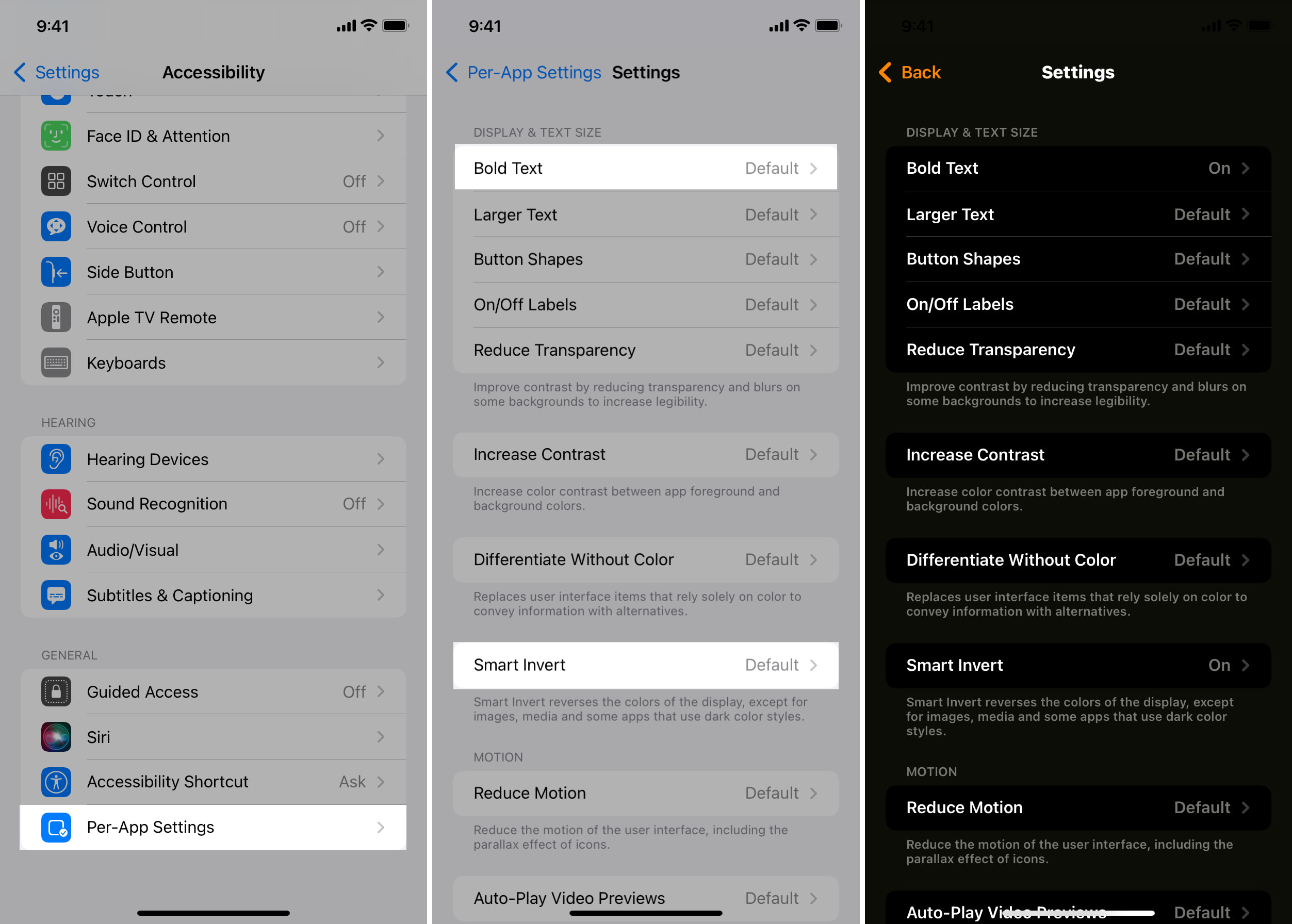
Menggunakan Pembatasan Konten dan Privasi untuk Mengunci Aplikasi
Untuk memperkuat keamanan aplikasi di iPhone, Anda dapat menggunakan fitur Pembatasan Konten dan Privasi yang disediakan oleh iOS. Langkah pertama adalah buka aplikasi Pengaturan dan navigasikan ke opsi “Pembatasan”. Di sana, Anda perlu memasukkan kode sandi untuk melanjutkan. Setelah itu, gulir ke bawah hingga Anda menemukan opsi “Konten & Privasi”.
Dengan mengaktifkan fitur “Pembatasan Konten”, Anda dapat menetapkan batasan akses untuk aplikasi tertentu. Hal ini memungkinkan Anda untuk mengunci aplikasi yang memiliki informasi sensitif agar hanya dapat diakses dengan izin khusus. Anda dapat dengan mudah mengatur batasan untuk setiap aplikasi yang ingin Anda proteksi dengan cermat.
Melalui penyesuaian batasan pada Pembatasan Konten, Anda memiliki kendali penuh terhadap privasi dan keamanan aplikasi di iPhone Anda. Dengan aspek ini, Anda dapat meningkatkan tingkat keamanan perangkat secara signifikan, menjaga informasi pribadi Anda tetap aman dari akses yang tidak diinginkan. Jadi, manfaatkan fitur ini secara optimal untuk melindungi data sensitif Anda dengan lebih efektif.

Langkah-langkah Tambahan yang Efektif untuk Mengunci Aplikasi di iPhone
Gunakan Kata Sandi yang Kuat dan Hindari Informasi Pribadi
Untuk meningkatkan keamanan, gunakan kata sandi yang kompleks dan jangan gunakan informasi pribadi seperti tanggal lahir. Pilih kombinasi karakter yang unik dan sulit ditebak untuk melindungi aplikasi Anda secara maksimal.
Aktifkan Touch ID/Face ID untuk Keamanan yang Praktis
Memanfaatkan fitur keamanan biometrik seperti Touch ID atau Face ID dapat memberikan lapisan keamanan tambahan yang praktis dan aman. Aktifkan opsi ini untuk mengunci aplikasi dengan cara yang lebih nyaman.
Perbarui Aplikasi Pengunci Aplikasi secara Rutin
Pastikan untuk selalu memperbarui aplikasi pengunci aplikasi Anda secara teratur. Pembaruan ini sering mengandung peningkatan keamanan dan bug fixes yang penting untuk menjaga perlindungan data Anda tetap optimal.
Nonaktifkan Aplikasi Pengunci Aplikasi Saat Tidak Digunakan
Agar tidak membebani baterai secara berlebihan, nonaktifkan aplikasi pengunci aplikasi saat tidak dalam pengguna. Langkah ini tidak hanya menghemat daya baterai tetapi juga memastikan aplikasi pengunci tidak berjalan secara tidak perlu. Selain itu, hal ini juga dapat meningkatkan kinerja perangkat Anda.

